Apprenez à changer le bouton de commutation de la méthode de saisie Win10
Normalement, la combinaison de touches de changement de méthode de saisie par défaut dans le système Win10 est Shift+ctrl. Cependant, certains internautes ont constaté qu'ils rencontraient des conflits de raccourcis clavier après l'installation du logiciel, entraînant des modifications dans la fonction des touches de commutation. L'éditeur ci-dessous vous expliquera comment modifier les touches de raccourci de changement de méthode de saisie dans Windows 10.
Les étapes spécifiques sont les suivantes :
1 Cliquez avec le bouton droit sur le menu Démarrer de Win10 et sélectionnez Paramètres pour l'ouvrir.
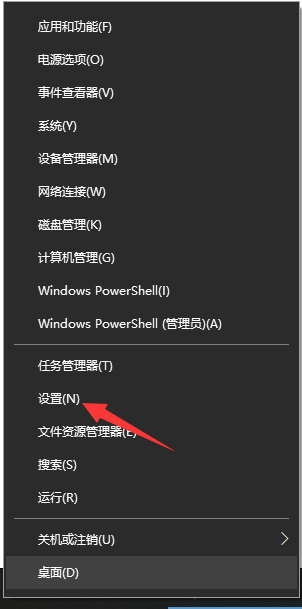
2. Entrez « Paramètres Windows » et cliquez sur « Périphériques ».
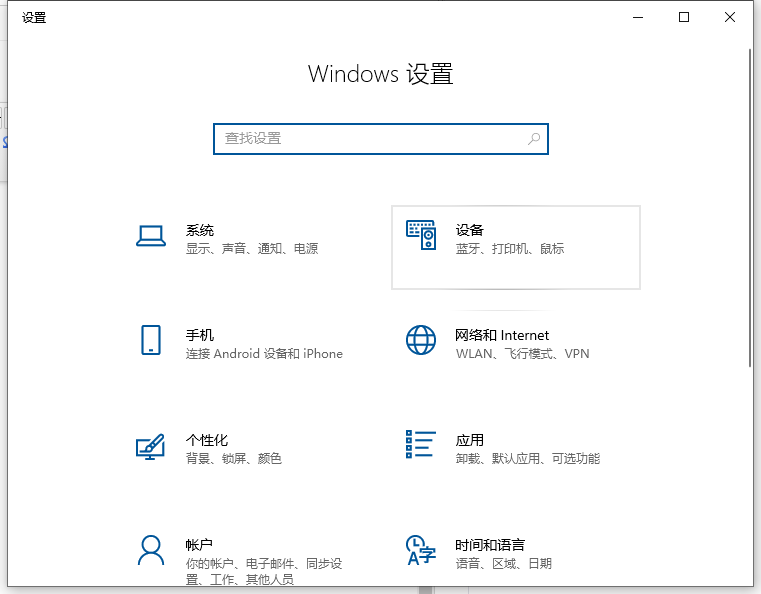
3. Ouvrez l'interface "Appareil" et cliquez sur "Entrée" à gauche.
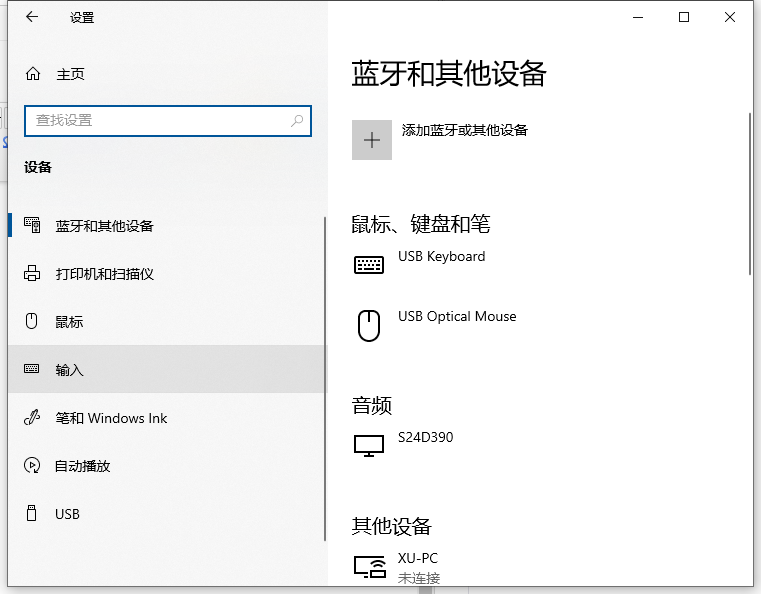
4. Cliquez sur « Paramètres avancés du clavier » sur l'interface « Saisie ».
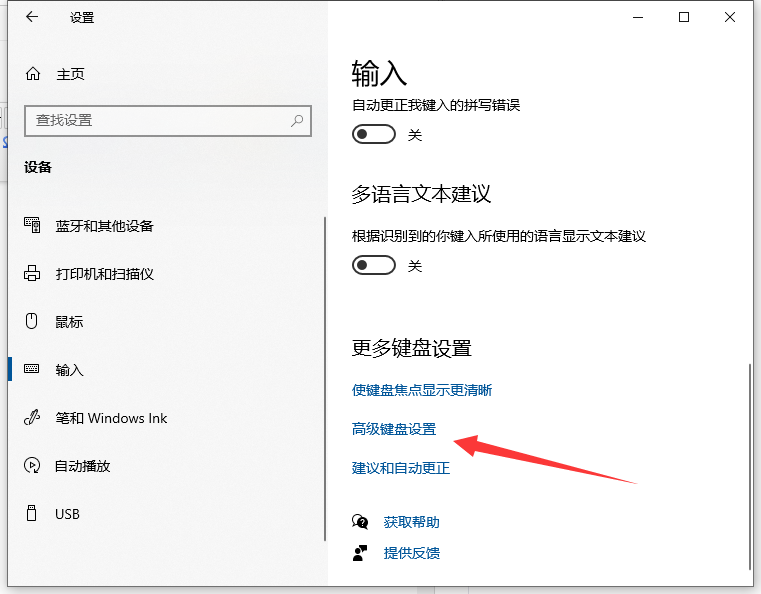
5. Entrez « Paramètres avancés du clavier », puis cliquez sur « Options de la barre de langue ».
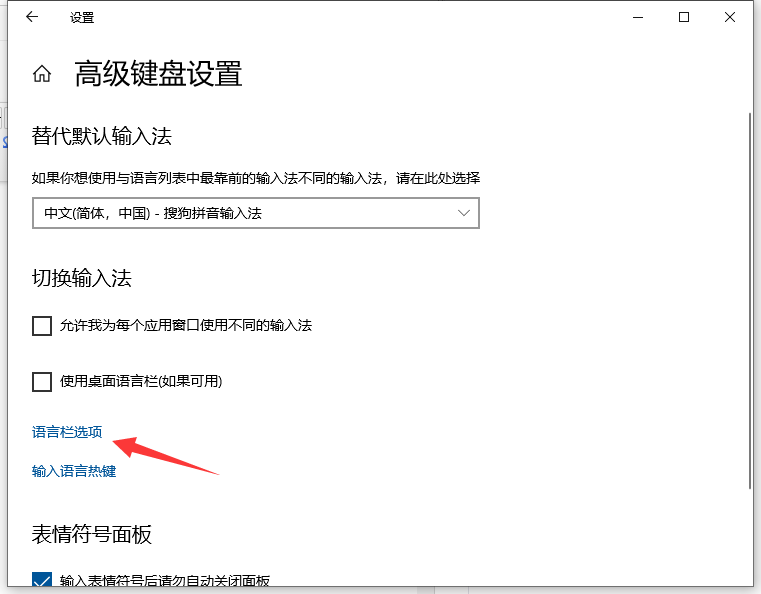
6. Cliquez sur « Paramètres avancés des touches » dans l'interface contextuelle « Langue de texte et de saisie ».
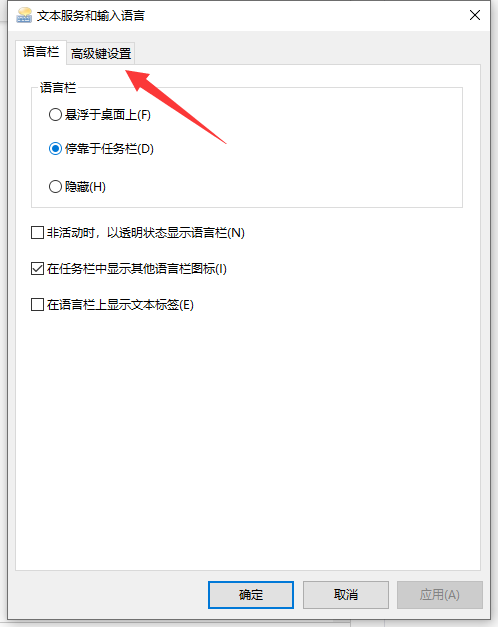
7. Dans l'interface « Paramètres avancés des touches », vous pouvez voir les boutons de commutation liés aux méthodes de saisie couramment utilisées. Ici, nous prenons comme exemple la commutation des méthodes de saisie : cliquez d'abord pour sélectionner "Entre les langues de saisie", puis sur. cliquez ci-dessous sur "Modifier la séquence de touches".
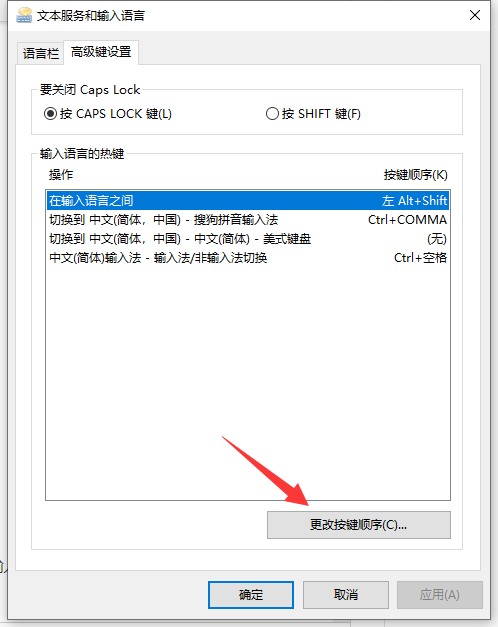
8. Dans l'interface contextuelle « Modifier la séquence de touches », nous pouvons voir plusieurs combinaisons de touches et de séquences, sélectionner la combinaison dont vous avez besoin, puis cliquer sur « OK ».
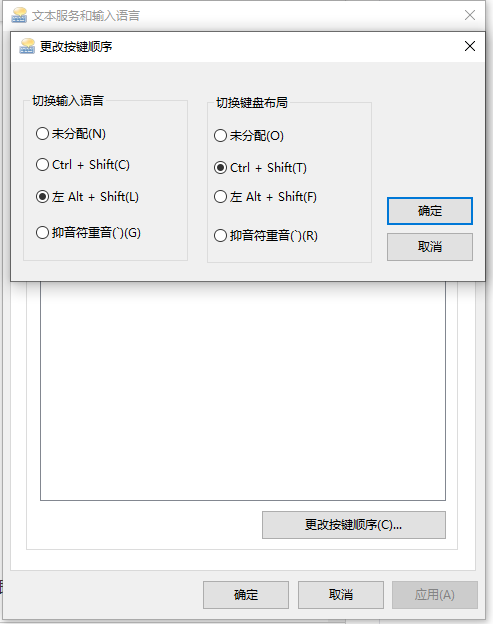
Ce qui précède est la méthode pour modifier le bouton de commutation de la méthode de saisie Win10. Les amis dans le besoin peuvent se référer au didacticiel pour fonctionner.
Ce qui précède est le contenu détaillé de. pour plus d'informations, suivez d'autres articles connexes sur le site Web de PHP en chinois!

Outils d'IA chauds

Undresser.AI Undress
Application basée sur l'IA pour créer des photos de nu réalistes

AI Clothes Remover
Outil d'IA en ligne pour supprimer les vêtements des photos.

Undress AI Tool
Images de déshabillage gratuites

Clothoff.io
Dissolvant de vêtements AI

AI Hentai Generator
Générez AI Hentai gratuitement.

Article chaud

Outils chauds

Bloc-notes++7.3.1
Éditeur de code facile à utiliser et gratuit

SublimeText3 version chinoise
Version chinoise, très simple à utiliser

Envoyer Studio 13.0.1
Puissant environnement de développement intégré PHP

Dreamweaver CS6
Outils de développement Web visuel

SublimeText3 version Mac
Logiciel d'édition de code au niveau de Dieu (SublimeText3)
 Solution au problème selon lequel le pack de langue chinoise ne peut pas être installé sur le système Win11
Mar 09, 2024 am 09:48 AM
Solution au problème selon lequel le pack de langue chinoise ne peut pas être installé sur le système Win11
Mar 09, 2024 am 09:48 AM
Solution au problème selon lequel le système Win11 ne peut pas installer le pack de langue chinoise Avec le lancement du système Windows 11, de nombreux utilisateurs ont commencé à mettre à niveau leur système d'exploitation pour découvrir de nouvelles fonctions et interfaces. Cependant, certains utilisateurs ont constaté qu'ils ne parvenaient pas à installer le pack de langue chinoise après la mise à niveau, ce qui perturbait leur expérience. Dans cet article, nous discuterons des raisons pour lesquelles le système Win11 ne peut pas installer le pack de langue chinoise et proposerons des solutions pour aider les utilisateurs à résoudre ce problème. Analyse des causes Tout d'abord, analysons l'incapacité du système Win11 à
 Comment épingler la méthode de saisie à la barre des tâches dans Windows 11
Apr 14, 2024 pm 06:31 PM
Comment épingler la méthode de saisie à la barre des tâches dans Windows 11
Apr 14, 2024 pm 06:31 PM
Récemment, certains amis ont rencontré le problème du changement de position de l'icône de la méthode de saisie lors de l'utilisation du système d'exploitation Windows 11, et ils souhaitent la corriger dans la barre des tâches pour une commutation rapide. Afin de résoudre ce problème, cet article présentera en détail les étapes spécifiques pour placer fermement l'icône de la méthode de saisie sur la barre des tâches du système Windows 11 afin d'aider les amis qui ont ce besoin à contrôler la méthode de saisie plus facilement. Méthode de fonctionnement 1. Utilisez la touche de raccourci « win+i » pour accéder rapidement à l'interface « Paramètres ». Après avoir accédé à la nouvelle interface, cliquez sur l'option « Heure et langue » dans la colonne de gauche. 2. Cliquez ensuite sur « Langue et région » à droite. 3. Cliquez ensuite sur « Entrer ». 4. Cliquez ensuite sur l'option "Paramètres avancés du clavier". 5. Recherchez enfin « Utiliser la barre de langue du bureau ».
 Comment résoudre le problème selon lequel la zone de mot candidat ne s'affiche pas lors de la saisie de la méthode de saisie dans le système Windows 11
Apr 11, 2024 pm 05:20 PM
Comment résoudre le problème selon lequel la zone de mot candidat ne s'affiche pas lors de la saisie de la méthode de saisie dans le système Windows 11
Apr 11, 2024 pm 05:20 PM
Récemment, certains utilisateurs ont rencontré le problème selon lequel la zone de mot candidat ne peut pas s'afficher normalement lors de la saisie avec la méthode de saisie Microsoft lors de l'utilisation du système d'exploitation Windows 11. Cela empêche les utilisateurs de sélectionner facilement les caractères chinois requis lors de la saisie de texte, ce qui affecte l'efficacité du travail et. expérience utilisateur. . Que devez-vous faire si vous rencontrez cette situation ? Ce qui suit vous apporte des solutions détaillées, jetons un coup d’œil. Solution 1. Cliquez avec le bouton droit sur l'icône de la méthode de saisie dans la barre des tâches dans le coin inférieur droit et sélectionnez « Plus de paramètres de clavier » dans la zone d'option. 2. Cliquez ensuite sur l'icône à trois points à droite du chinois et sélectionnez « Options linguistiques » dans la liste des options. 3. Cliquez ensuite sur l'icône à trois points sur le côté droit de la méthode de saisie et sélectionnez « Options du clavier » pour l'ouvrir. 4. Cliquez ensuite sur l'option "Général". 5. Enfin, appuyez sur l'interrupteur sous « Compatibilité »
 Solution pour Win11 impossible d'installer le pack de langue chinoise
Mar 09, 2024 am 09:15 AM
Solution pour Win11 impossible d'installer le pack de langue chinoise
Mar 09, 2024 am 09:15 AM
Win11 est le dernier système d'exploitation lancé par Microsoft. Par rapport aux versions précédentes, Win11 a considérablement amélioré la conception de l'interface et l'expérience utilisateur. Cependant, certains utilisateurs ont signalé avoir rencontré le problème de l'impossibilité d'installer le module linguistique chinois après l'installation de Win11, ce qui leur a posé des problèmes lors de l'utilisation du chinois dans le système. Cet article fournira quelques solutions au problème selon lequel Win11 ne peut pas installer le pack de langue chinoise pour aider les utilisateurs à utiliser le chinois en douceur. Tout d’abord, nous devons comprendre pourquoi le pack de langue chinoise ne peut pas être installé. D'une manière générale, Win11
 Comment définir les performances du processeur au maximum dans Win11
Feb 19, 2024 pm 07:42 PM
Comment définir les performances du processeur au maximum dans Win11
Feb 19, 2024 pm 07:42 PM
De nombreux utilisateurs trouvent que l'ordinateur ne fonctionne pas suffisamment bien lorsqu'ils utilisent le système Win11. Ils souhaitent améliorer les performances du processeur, mais ils ne savent pas comment le faire. Ce qui suit présentera en détail comment régler les performances du processeur au niveau le plus élevé dans le système Win11 pour rendre votre ordinateur plus efficace. Méthode de paramétrage : 1. Cliquez avec le bouton droit sur « Ce PC » sur le bureau et sélectionnez « Propriétés » dans la liste des options. 2. Après avoir accédé à la nouvelle interface, cliquez sur « Paramètres système avancés » dans « Liens associés ». 3. Dans la fenêtre qui s'ouvre, cliquez sur l'onglet "Avancé" en haut, puis cliquez sur le & en bas de "Performances".
 Où changer la méthode de saisie du téléphone mobile Xiaomi_Les étapes pour configurer la méthode de saisie du téléphone mobile Xiaomi
Mar 25, 2024 pm 01:36 PM
Où changer la méthode de saisie du téléphone mobile Xiaomi_Les étapes pour configurer la méthode de saisie du téléphone mobile Xiaomi
Mar 25, 2024 pm 01:36 PM
1. Cliquez sur [Plus de paramètres] dans le menu des paramètres du téléphone. 2. Cliquez sur [Langue et méthode de saisie]. 3. Cliquez sur [Gestion des méthodes de saisie]. 4. Cliquez sur [Paramètres] pour définir la méthode de saisie.
 Stratégies pour résoudre l'incapacité de Win11 à installer le pack de langue chinoise
Mar 08, 2024 am 11:51 AM
Stratégies pour résoudre l'incapacité de Win11 à installer le pack de langue chinoise
Mar 08, 2024 am 11:51 AM
Stratégies pour faire face à l'incapacité de Win11 à installer le pack de langue chinoise Avec le lancement de Windows 11, de nombreux utilisateurs ont hâte de passer à ce nouveau système d'exploitation. Cependant, certains utilisateurs ont rencontré des difficultés en essayant d'installer le pack de langue chinoise, ce qui les a empêchés d'utiliser correctement l'interface chinoise. Dans cet article, nous discuterons du problème selon lequel Win11 ne peut pas installer le pack de langue chinoise et proposerons quelques contre-mesures. Tout d’abord, explorons pourquoi il y a des problèmes lors de l’installation des packs de langue chinoise sur Win11. Cela peut être dû au système
 Comment utiliser les touches de raccourci pour prendre des captures d'écran dans Win8 ?
Mar 28, 2024 am 08:33 AM
Comment utiliser les touches de raccourci pour prendre des captures d'écran dans Win8 ?
Mar 28, 2024 am 08:33 AM
Comment utiliser les touches de raccourci pour prendre des captures d’écran dans Win8 ? Dans notre utilisation quotidienne des ordinateurs, nous avons souvent besoin de prendre des captures d’écran du contenu à l’écran. Pour les utilisateurs du système Windows 8, prendre des captures d'écran via les touches de raccourci est une méthode de fonctionnement pratique et efficace. Dans cet article, nous présenterons plusieurs touches de raccourci couramment utilisées pour prendre des captures d'écran dans le système Windows 8 afin de vous aider à prendre des captures d'écran plus rapidement. La première méthode consiste à utiliser la combinaison de touches "Touche Win + Touche PrintScreen" pour effectuer





